Редко кто хранит все свои файлы, особенно фото и видео, только на винчестере компьютера. Очень часто большинство пользователей копирует их на диск или флешку. В большинстве случаев это весьма удобный и довольно надёжный метод хранения. Тем не менее, во время записи файлов на внешний носитель может возникать ошибка 0x800703EE, в результате чего запись становится невозможной.
Ошибку 0x800703EE необходимо устранить, чтобы выполнить копирование файлов.
Из-за чего появляется эта ошибка? Как от неё можно быстро и эффективно избавиться? Об этом мы и поделимся в этой статье.
При записи на диск
Если ошибка воспроизводится во время записи на лазерный диск, обратите внимание на следующие моменты:
- Работает ли дисковод корректно при работе с другими файлами? Поскольку головка лазера дисковода имеет ограниченный ресурс работы, ошибка может проявляться из-за её износа.
- Не устанавливали ли вы специфическое программное обеспечение на компьютер перед тем, как заметили, что файлы не записываются должным образом? Некоторое программное обеспечение может влиять на запись.
- Появляется ли ошибка при записи всех файлов или лишь некоторых конкретных?
Можно использовать три метода решения ошибки при записи файлов на лазерный диск.
Метод 1. Удаление стороннего софта для прожига дисков
Если вы установили какую-то программу для записи на диск, например, Nero, Ashampoo, BurnAware, удалите её с вашей системы. Желательно воспользоваться для этого специальным софтом, который также вычистит остатки из реестра операционной системы.

Метод 2. Изменение файлов в реестре Windows
- Запустите утилиту редактирования реестра, зажав Win + R и напечатав в открывшемся окошке regedit.
- Отыщите раздел HKEY_LOCAL_MACHINESYSTEMCurrentControlSetControlClass{4D36E965-E325-11CE-BFC1-08002BE10318}.
- Кликните правой кнопкой мыши по последнему пункту в этой ветке, выберите «Экспортировать», в проводнике выберите рабочий стол, назовите файл backup.reg и сохраните его. Это требуется для того, чтобы легко восстановить реестр в случае неудачных действий.
- В правой стороне окна убедитесь в наличии Upperfilters и Lowerfilters. Если они присутствуют, сотрите их, кликнув правой кнопкой мыши и выбрав требуемую кнопку меню.
- Перезагрузите компьютер.
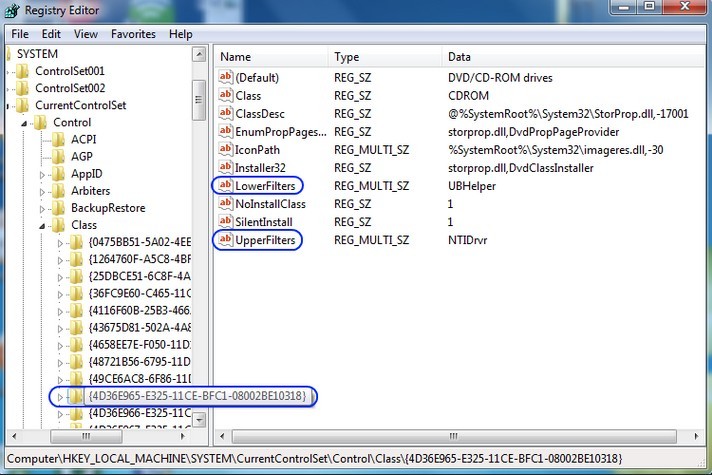
Метод 3. Переустановка дисковода в системе
- Перейдите в Диспетчер устройств, нажав Пуск — Панель управления — Диспетчер устройств, либо же, при использовании Windows 10, кликните правой кнопкой мыши по меню Пуск и выберите пункт в меню.
- Разверните пункт Дисковые устройства, выберите ваш DVD-дисковод, нажмите правую кнопку мыши и отметьте «Удалить».
- Перезагрузите компьютер.
Обычно этих действий хватает для избавления от ошибки 0x800703EE. Если же ничего не помогло, скорее всего, дело в физической поломке привода.
При записи на флешку
Метод 1. отключение антивируса
Иногда антивирусы могут препятствовать корректной записи файлов на флешку. Можно попробовать отключить его. Для этого в меню настроек антивирусной программы отключите его на определённое количество времени. Учтите, что программа будет всячески сигнализировать о том, что этого делать нельзя, поэтому вы просто игнорируйте все подобные сообщения.
Метод 2. Переустановка контроллеров USB
- Запустите Диспетчер устройств и найдите в нём вкладку «Контроллеры USB».
- На каждом названии, а их может быть больше десятка, кликните правой клавишей мыши и выберите «Удалить».
- Скачайте с веб-сайта производителя ноутбука либо ПК драйвер для USB-контроллера и инсталлируйте его как обыкновенное приложение.
- Повторите попытку записать файл на флешку.
Метод 3. Запуск службы Windows
- Нажмите кнопку Пуск и в строчке поиска напечатайте «службы».
- Удостоверьтесь, что службы «Теневое копирование тома» и «Резервное копирование Windows» активны и запускаются автоматически.
- Если их состояние отличается от рекомендуемого, измените его.
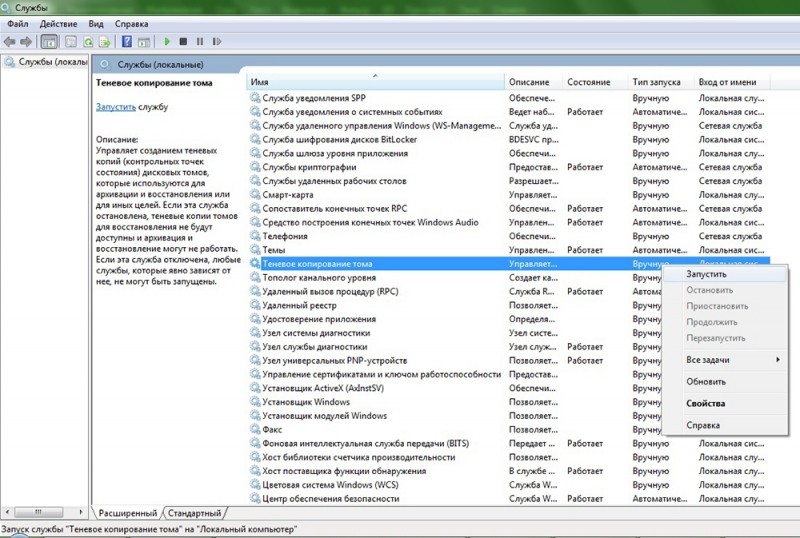
Заключение
Ошибка 0x800703EE, встречающаяся при записи на флешку или лазерный диск, решается очень просто и быстро. Мы уверены, что у вас получится решить её самостоятельно. В комментариях пишите о своих успехах.



